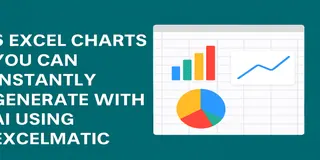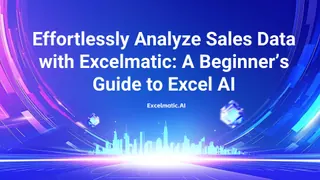
Introducción: Simplificando el Análisis de Datos de Excel con Excelmatic
Excel es una potencia para gestionar datos, pero cuando se trata de analizar cifras de ventas—como rastrear ventas de manzanas en Alemania o tendencias de naranjas en España—las cosas pueden complicarse rápidamente. El análisis manual a menudo significa luchar con fórmulas complejas, pasar horas en la configuración y esperar no perder un punto decimal. Para las empresas que dependen de insights precisos y oportunos, este enfoque tradicional puede ser un cuello de botella.
¿Y si hubiera una mejor manera? Conoce a Excelmatic, una herramienta de Excel impulsada por IA que transforma la forma en que interactúas con las hojas de cálculo. Con Excelmatic, puedes saltarte las fórmulas, hacer preguntas en lenguaje común y obtener respuestas instantáneas y confiables. En esta guía, profundizaremos en cómo Excelmatic simplifica el análisis de un conjunto de datos de ventas de frutas—cubriendo representantes de ventas, tipos de frutas, regiones y datos mensuales desde octubre de 2024 hasta septiembre de 2025. Ya seas principiante en Excel o un profesional experimentado, esta herramienta hace que el análisis de datos sea rápido, preciso y accesible.
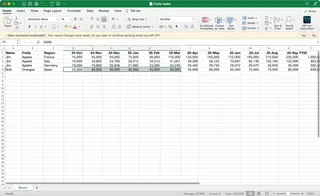
La Forma Antigua: La Complejidad del Análisis Manual en Excel
Imagina esto: Eres un gerente de ventas al que se le encarga encontrar las ventas del año hasta la fecha (YTD) de manzanas en Alemania desde octubre de 2024 hasta marzo de 2025. Tu conjunto de datos incluye columnas para Representantes de Ventas (Jim, Bob), Frutas (Manzanas, Naranjas), Regiones (Francia, Italia, Alemania, España) y cifras de ventas mensuales. Así es como se ve el proceso manual en Excel tradicional:
- Localizar los Datos: Abre tu extensa hoja de cálculo e identifica las columnas relevantes—Fruta, Región, Fecha y Ventas. Con miles de filas, solo desplazarse lleva tiempo.
- Filtrar el Conjunto de Datos: Aplica filtros para aislar filas donde Fruta = "Manzanas" y Región = "Alemania." Si los datos no están perfectamente formateados, es posible que necesites limpiarlos primero (por ejemplo, arreglar nombres de región inconsistentes como "Alem." vs. "Alemania").
- Manejar Fechas: Asegúrate de que la columna Fecha esté en un formato reconocible. Si es texto (por ejemplo, "Oct 2024"), tendrás que convertirlo o escribir una fórmula para extraer el rango correcto—octubre 2024 a marzo 2025. Esto podría significar usar columnas auxiliares o funciones avanzadas de fecha.
- Calcular el Total: Usa una fórmula SUMIFS como
=SUMIFS(Columna_Ventas, Columna_Fruta, "Manzanas", Columna_Region, "Alemania", Columna_Fecha, ">="&FECHA(2024,10,1), Columna_Fecha, "<="&FECHA(2025,3,31)). Si no te sientes cómodo con las fórmulas, podrías optar por una tabla dinámica, que requiere configurar campos, filtros y rangos de fechas manualmente. - Verificar: Un error tipográfico en tu fórmula o un filtro mal seleccionado, y tu total está mal. Necesitarás verificar cada paso, especialmente con grandes conjuntos de datos donde los errores se ocultan fácilmente.
Este proceso puede tomar horas, dependiendo de tus habilidades en Excel y el tamaño del conjunto de datos. Para alguien sin conocimientos avanzados—digamos, un propietario de pequeña empresa o un analista junior—es una tarea intimidante. Incluso los expertos pueden cometer errores, llevando a insights inexactos que guían mal las decisiones empresariales. ¿Y si necesitas repetir esto para naranjas en España o tendencias mensuales en Francia? Multiplica ese esfuerzo.

La Forma Excelmatic: Insights de Datos de Ventas Sin Esfuerzo
Ahora, abordemos la misma tarea con Excelmatic, la herramienta impulsada por IA que está revolucionando el análisis de datos en Excel. Así es como funciona:
- Sube tu Archivo: Dirígete al sitio web de Excelmatic, regístrate gratis y sube tu conjunto de datos de ventas de frutas (en formato CSV o XLSX). La IA reconoce instantáneamente columnas como "Fruta," "Región," "Fecha" y "Ventas"—sin preparación manual necesaria.
- Pregunta en Lenguaje Natural: En el cuadro de chat, escribe: "¿Cuántas manzanas se vendieron en lo que va del año (Oct'24 – Mar'25) en Alemania?" Eso es todo—sin fórmulas, sin filtros.
- Obtén Resultados Instantáneos: La IA de Excelmatic escanea los datos, filtra por Manzanas y Alemania, suma las ventas desde octubre 2024 hasta marzo 2025, y entrega el total exacto en segundos. Sin conjeturas, sin errores.
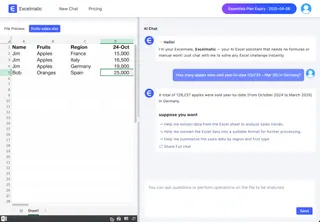
¿Quieres más? Pregunta, "¿Cuál es el número total de naranjas vendidas en España durante el mismo período?" o "Muéstrame la tendencia mensual de ventas de manzanas en Francia." Excelmatic procesa cada consulta sin esfuerzo, dándote respuestas e incluso visualizaciones como gráficos—todo sin tocar una sola fórmula.
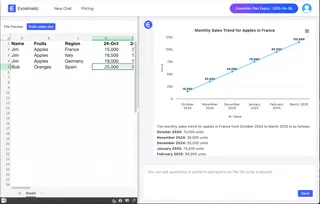
Por Qué Excelmatic Supera al Análisis Manual: Una Comparación Detallada
Excelmatic no solo ahorra tiempo—elimina la complejidad y democratiza el análisis de datos. Aquí hay un desglose de cómo se compara con la forma antigua:
| Aspecto | Análisis Manual en Excel | Excelmatic AI |
|---|---|---|
| Tiempo Requerido | Horas de configuración, filtrado y revisión | Segundos por consulta |
| Nivel de Habilidad | Avanzado (fórmulas, tablas dinámicas) | Amigable para principiantes |
| Riesgo de Error | Alto (errores tipográficos, errores de filtro) | Bajo (la IA asegura precisión) |
| Flexibilidad | Rígida; nuevas preguntas significan nuevas configuraciones | Pregunta cualquier cosa, en cualquier momento |
| Colaboración | Compartir archivos pesados o rehacer trabajo | Exportar insights como gráficos o PDFs |
Con Excelmatic, el análisis fácil en Excel se vuelve realidad. Ya no estás atascado por obstáculos técnicos—en su lugar, eres libre de enfocarte en lo que los datos significan para tu negocio.
Beneficios de Usar Excelmatic para Insights de Datos de Ventas
Cambiar a Excelmatic ofrece ventajas revolucionarias:
- Ahorro de Tiempo: Convierte horas de trabajo manual en segundos de resultados impulsados por IA.
- Precisión: La IA elimina el error humano, asegurando que tus números sean exactos.
- Facilidad de Uso: No necesitas dominar VLOOKUP o SUMIFS—solo haz preguntas naturalmente.
- Escalabilidad: Maneja conjuntos de datos con miles de filas sin esfuerzo.
- Poder Visual: Genera gráficos y visualizaciones para detectar tendencias o impresionar a las partes interesadas.
Para las empresas, esto significa decisiones más rápidas, menos errores y equipos empoderados—sin importar su experiencia en Excel.
Aplicaciones del Mundo Real: ¿Quién se Beneficia de Excelmatic?
La versatilidad de Excelmatic lo hace imprescindible para varios roles:
- Equipos de Ventas: Rastrea el rendimiento YTD por representante, región o tipo de fruta sin cálculos manuales. Ejemplo: "¿Qué representante vendió más manzanas en Italia este año?"
- Pequeñas Empresas: Pronostica necesidades de inventario basadas en tendencias de ventas. Ejemplo: "¿Cuántas naranjas necesitaré en España el próximo trimestre?"
- Gerentes: Prepara informes pulidos para las partes interesadas en minutos, no días.
- Mercadólogos: Analiza datos de campaña vinculados a ventas—por ejemplo, "¿Las ventas de manzanas aumentaron en Francia después de nuestro último anuncio?"
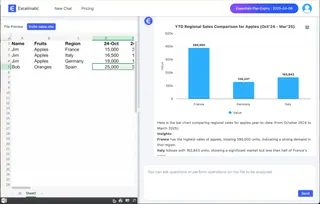
Cómo Empezar con Excelmatic: Una Guía Paso a Paso
¿Listo para experimentar esta herramienta de Excel impulsada por IA? Así es cómo analizar tu conjunto de datos de ventas de frutas con Excelmatic:
- Prepara tus Datos: Asegúrate de que tu archivo Excel tenga encabezados claros como "Representante de Ventas," "Fruta," "Región," "Fecha" y "Ventas." ¿Datos desordenados? La IA de Excelmatic a menudo puede manejarlos de todos modos.
- Sube a Excelmatic: Visita excelmatic.ai, regístrate gratis y sube tu archivo.
- Pregunta Libremente: En el cuadro de chat, prueba preguntas como:
- "¿Cuántas manzanas se vendieron en Alemania de Oct'24 a Mar'25?"
- "¿Cuál es la tendencia mensual de ventas de naranjas en España?"
- "¿Qué región vendió más fruta en general?"
- Visualiza y Comparte: Haz clic para generar gráficos—por ejemplo, un gráfico de líneas de ventas mensuales de manzanas—y expórtalos como PDFs o imágenes para tu próxima reunión.
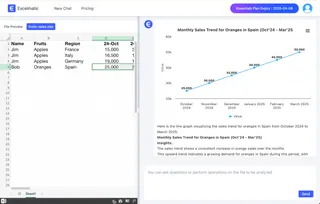
Puedes abrir este enlace para ver cómo funciona: Demo de Simplificación del Análisis de Datos de Ventas en Excel con Excelmatic
Preguntas Frecuentes:
P: ¿Es Excelmatic seguro para datos de ventas sensibles?
R: Absolutamente. Excelmatic utiliza encriptación de primer nivel y no almacena tus archivos después del análisis.
P: ¿Puede manejar grandes conjuntos de datos?
R: Sí—está diseñado para hojas de cálculo con miles de filas y estructuras complejas.
P: ¿Qué pasa si necesito soporte?
R: Excelmatic ofrece chat en vivo 24/7 para ayudarte a solucionar problemas o maximizar la herramienta.
Conclusión: Revoluciona tu Análisis de Datos en Excel
El análisis manual en Excel es una reliquia del pasado—consume tiempo, es propenso a errores e inaccesible para muchos. Con Excelmatic, puedes:
- Subir tus datos en segundos.
- Hacer preguntas en lenguaje natural para obtener insights de datos de ventas instantáneos.
- Convertir números crudos en estrategias accionables con facilidad.
Ya sea que estés rastreando ventas de frutas en Europa o profundizando en los datos de tu propio negocio, Excelmatic hace que el análisis fácil en Excel sea una realidad para todos. ¿Listo para abandonar las fórmulas y abrazar el futuro?
Comienza tu prueba gratuita de Excelmatic hoy, o mira nuestro video tutorial para una guía visual. Comparte esta publicación con cualquiera que esté cansado de las luchas con hojas de cálculo—¡difundamos la palabra sobre esta herramienta revolucionaria!